Ngoài lỗi màn hình xanh mà người dùng hay gặp khải khi nâng cấp win 7 lên win 10 thì cũng có nhiều lỗi tương tự nhưng màn hình đen. Vậy nguyên nhân nào gây ra lỗi win 10 màn hình đen? Cách khắc phục như thế nào? Cùng phần mềm Ninja tìm kiếm đáp án trong nội dung bài viết dưới đây.
I. Nguyên nhân gây ra lỗi win 10 màn hình đen
Win 10 đang trở thành hệ điều hành phổ biến nhất trên PC, laptop do sở hữu nhiều tính năng nổi bật. Tuy vậy, việc cài đặt win 10 lại thường xảy ra các lỗi cơ bản như: lỗi màn hình xanh hay lỗi màn hình đen. Vậy nguyên nhân là gì?

Nguyên nhân gây ra lỗi win 10 màn hình đen
Theo microsoft, lỗi windows 10 màn hình đen có thể xuất phát từ các vấn đề như:
– Card đồ họa lỗi
– Lỗi kết nối màn hình với máy tính
– Lỗi hệ thống
Người dùng cần tìm hiểu ra nguyên nhân chính gây ra lỗi win 10 để có cách khắc phục phù hợp nhất. Ở nội dung tiếp theo, phần mềm Ninja sẽ đưa ra 4 giải pháp khắc phục lỗi win 10 đen màn hình hiệu quả nhất.
II. Cách khắc phục lỗi win 10 màn hình đen
1. Kiểm tra kết nối vật lý giữa các thiết bị
Việc đầu tiên bạn cần làm khi gặp lỗi màn hình đen là kiểm tra kết nỗi giữa các thiết bị với nhau. Ví dụ: Kết nối cap máy tính với cap màn hình chiếu; kết nối giữa máy tính với tivi, kết nối máy tính với các cổng kết nối HDMI, VGD, tai nghe…
Nếu các kết nối này báo lỗi hoặc gián đoạn khi sử dụng. Hãy rút các kết nối này ra khỏi máy tính để đảm bảo màn hình chính hoạt động trở lại bình thường.
2. Màn hình đen trong quá trình cập nhật Windows
Trong quá trình nâng cấp win 7, win 8 lên win 10. Nếu thiết bị hay dung lượng gặp vấn đề, windows sẽ xuất hiện màn hình đen. Trong trường hợp này, bạn không cần lo lắng, windows sẽ tự động xử lý vấn đề này.
Nếu thấy tình trạng màn hình đen kéo dài quá lâu, hãy tắt nguồn máy tính, tháo hết các thiết bị không cần thiết. Sau đó, bật nguồn, kết nối lại và tiếp tục quá trình cài đặt.
3. Lỗi màn hình đen nhưng vẫn trỏ chuột được
Sau khi cài đặt Win 10 xong, nếu thấy màn hình màu đen nhưng vẫn có thể di chuột được. Bạn xử lý theo các bước sau:
Bước 1: Bấm Ctrl + ALT + DEL => Task Manager
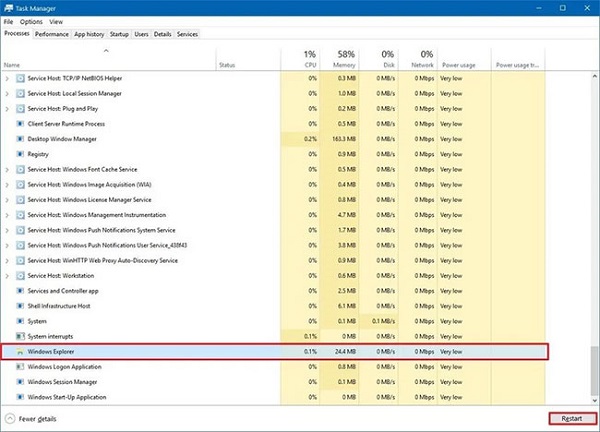
Chọn Task Manager
Bước 2: Chọn Processes => Windows Explorer
Bước 3: Bấm vào nút RESTART ở góc màn hình bên phải. Hoàn thành các bước trên, bạn có thể tiến hành thao tác lại trên Desktop.
Tùy theo thời điểm cũng như sự cố gặp phải sẽ tương ứng với cách sửa lỗi win 10 màn hình đen mà chúng tôi nêu ở trên. Sau khi cài đặt xong, bạn cần cài office cho win 10 để sử dụng. Hy vọng những chia sẻ của chúng tôi sẽ giúp bạn khắc phục được lỗi win 10 gặp phải.
=>> Nếu cần trợ giúp, đừng ngần ngại inbox, các Ninjaer sẽ giải đáp giúp bạn! Tham gia ngay!
Group: https://fb.com/groups/congdongninja
Fanpage: https://www.facebook.com/ToolsNinja/








2 Comments